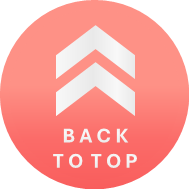कैश और कुकीज़ साफ़ करें
जब आप Chrome जैसे ब्राउज़र का उपयोग करते हैं, तो यह वेबसाइटों से कुछ जानकारी को अपने कैश और कुकीज़ में सहेजता है। उन्हें साफ़ करने से कुछ समस्याएँ ठीक हो जाती हैं, जैसे साइटों पर लोडिंग या फ़ॉर्मेटिंग संबंधी समस्याएँ।
A. कंप्यूटर
Chrome में
अपने कंप्यूटर पर, Chrome खोलें
सबसे ऊपर दाईं ओर, अधिक पर क्लिक करें और फिर ब्राउज़िंग डेटा हटाएँ पर क्लिक करें
कोई समय सीमा चुनें, जैसे कि अंतिम घंटा या पूरा समय
वह जानकारी चुनें जिसे आप हटाना चाहते हैं
डेटा हटाएँ बटन पर क्लिक करें
यदि आप Chrome में साइन इन रहते हुए कुकीज़ हटाते हैं, तो आप अपने Google खाते से साइन आउट नहीं होंगे.
टिप्स
सभी वेबसाइटों पर अपने Google खाते से साइन आउट करने के लिए, Chrome से साइन आउट करें।
एड्रेस बार में, ब्राउज़िंग डेटा हटाएँ संवाद तक जल्दी पहुँचने के लिए, “ब्राउज़िंग डेटा हटाएँ” टाइप करें और फिर, एक्शन चिप पर टैप करें।
अन्य ब्राउज़र में
यदि आप सफारी, फ़ायरफ़ॉक्स या किसी अन्य ब्राउज़र का उपयोग करते हैं, तो निर्देशों के लिए इसकी सहायता साइट देखें।
इस जानकारी को साफ़ करने के बाद क्या होता है
कैश और कुकी साफ़ करने के बाद :
साइट पर कुछ सेटिंग हटा दी जाती हैं। उदाहरण के लिए, अगर आप साइन इन थे, तो आपको फिर से साइन इन करना होगा।
अगर आप Chrome में सिंक चालू करते हैं, तो आप अपने सभी डिवाइस पर अपना डेटा मिटाने के लिए उस Google खाते में साइन इन रहेंगे जिससे आप सिंक कर रहे हैं।
कुछ साइट धीमी लग सकती हैं क्योंकि छवियों जैसी सामग्री को फिर से लोड करने की आवश्यकता होती है।
कैश और कुकीज़ कैसे काम करते
कुकीज़ वे फ़ाइलें हैं जो आपके द्वारा देखी जाने वाली साइटों द्वारा बनाई जाती हैं। वे ब्राउज़िंग डेटा को सहेजकर आपके ऑनलाइन अनुभव को आसान बनाते हैं।
कैश आपके अगले विज़िट के दौरान उन्हें तेज़ी से खोलने में मदद करने के लिए छवियों जैसे पृष्ठों के कुछ हिस्सों को याद रखता है।
Chrome में
टिप्स
अन्य ब्राउज़र में
इस जानकारी को साफ़ करने के बाद क्या होता है
कैश और कुकी साफ़ करने के बाद :
कैश और कुकीज़ कैसे काम करते
B. एंड्रॉयड
Chrome ऐप में
अपने Android डिवाइस पर, Chrome खोलें।
एड्रेस बार के दाईं ओर, अधिक पर टैप करें और फिर ब्राउज़िंग डेटा हटाएँ पर टैप करें।
ब्राउज़िंग इतिहास (खुले टैब सहित) को हटाने के लिए, अवधि चुनें और डेटा हटाएँ पर टैप करें।
डिफ़ॉल्ट अवधि 15 मिनट है।
अधिक विशिष्ट प्रकार के डेटा को चुनने के लिए जिसे आप हटाना चाहते हैं, अधिक विकल्प पर टैप करें। ब्राउज़िंग डेटा के प्रकार चुनें जिन्हें आप हटाना चाहते हैं और डेटा हटाएँ पर टैप करें।
यदि आप Chrome में साइन इन रहते हुए कुकीज़ हटाते हैं, तो आप अपने Google खाते से साइन आउट नहीं होंगे।
अन्य ब्राउज़र ऐप में
यदि आप फ़ायरफ़ॉक्स या किसी अन्य ब्राउज़र का उपयोग करते हैं, तो निर्देशों के लिए इसकी सहायता साइट देखें।
इस जानकारी को साफ़ करने के बाद क्या होता है
कैश और कुकी साफ़ करने के बाद :
साइटों पर कुछ सेटिंग हटा दी जाती हैं। उदाहरण के लिए, अगर आप साइन इन थे, तो आपको फिर से साइन इन करना होगा।
कुछ साइटें धीमी लग सकती हैं क्योंकि छवियों जैसी सामग्री को फिर से लोड करने की आवश्यकता होती है।
अगर आप Chrome में साइन इन हैं, तो आप Google की वेबसाइटों, जैसे "google.com" और "youtube.com" पर साइन इन रहेंगे।.
कैश और कुकीज़ कैसे काम करते हैं
कुकीज़ ऐसी फ़ाइलें होती हैं जो आपके द्वारा देखी जाने वाली साइटों द्वारा बनाई जाती हैं। वे ब्राउज़िंग डेटा को सहेजकर आपके ऑनलाइन अनुभव को आसान बनाती हैं।
कैश आपके अगले विज़िट के दौरान उन्हें तेज़ी से खोलने में मदद करने के लिए छवियों जैसे पृष्ठों के कुछ हिस्सों को याद रखता है।
Chrome ऐप में
अन्य ब्राउज़र ऐप में
इस जानकारी को साफ़ करने के बाद क्या होता है
कैश और कुकी साफ़ करने के बाद :
कैश और कुकीज़ कैसे काम करते हैं
C. आईफोन और आईपैड
कैश और कुकी साफ़ करने से पहले
जब आप अपना कैश और कुकी साफ़ करते हैं, तो आपका ब्राउज़र आपको आपके Google खाते से साइन आउट कर सकता है। यह सुनिश्चित करने के लिए कि आप वापस साइन इन कर सकें, अपना पुनर्प्राप्ति फ़ोन नंबर और ईमेल पता अपडेट करें।
Chrome ऐप में
अपने iPhone या iPad पर, Chrome Chrome खोलें।
अधिक पर टैप करें और फिर ब्राउज़िंग डेटा हटाएँ।.
एक पॉपअप विंडो दिखाई देगी जहाँ आप एक अवधि निर्धारित कर सकते हैं और वह ब्राउज़िंग डेटा चुन सकते हैं जिसे आप हटाना चाहते हैं।
"समय सीमा" के आगे, एक अवधि चुनें। डिफ़ॉल्ट समय सीमा अवधि 15 मिनट है।
वह विशिष्ट डेटा चुनने के लिए जिसे आप हटाना चाहते हैं :
a.ब्राउज़िंग डेटा पर टैप करें।
b.ब्राउज़िंग डेटा के प्रकार चुनें जिन्हें आप हटाना चाहते हैं।
c. पुष्टि करें पर टैप करें।
ब्राउज़िंग डेटा हटाएँ पर टैप करें।
सुझाव :
सभी वेबसाइटों पर अपने Google खाते से साइन आउट करने के लिए, Chrome से साइन आउट करें।
ब्राउज़िंग डेटा हटाएँ संवाद तक जल्दी पहुँचने के लिए, पता बार में, "ब्राउज़िंग डेटा हटाएँ" टाइप करें और फिर एक्शन चिप पर टैप करें।
आप अपना ब्राउज़िंग इतिहास तब भी हटा सकते हैं जब आप अधिक पर टैप करते हैं और इतिहास पर क्लिक करते हैं और फिर ब्राउज़िंग डेटा हटाएँ… पर क्लिक करते हैं।
अन्य ब्राउज़र ऐप मेंI
यदि आप सफारी, फ़ायरफ़ॉक्स या किसी अन्य ब्राउज़र का उपयोग करते हैं, तो निर्देशों के लिए इसकी सहायता साइट देखें।
इस जानकारी को साफ़ करने के बाद क्या होता है
कैश और कुकी साफ़ करने के बाद :
साइट पर कुछ सेटिंग हटा दी जाती हैं। उदाहरण के लिए, अगर आप साइन इन थे, तो आपको फिर से साइन इन करना होगा।
कुछ साइट धीमी लग सकती हैं क्योंकि छवियों जैसी सामग्री को फिर से लोड करने की आवश्यकता होती है।
कैश और कुकी कैसे काम करते हैं
कुकीज आपके द्वारा देखी जाने वाली साइटों द्वारा बनाई गई फ़ाइलें हैं। वे ब्राउज़िंग डेटा को सहेजकर आपके ऑनलाइन अनुभव को आसान बनाती हैं।
कैश छवियों जैसे पृष्ठों के कुछ हिस्सों को याद रखता है, ताकि आपकी अगली विज़िट के दौरान उन्हें तेज़ी से खोलने में मदद मिल सके।
कैश और कुकी साफ़ करने से पहले
जब आप अपना कैश और कुकी साफ़ करते हैं, तो आपका ब्राउज़र आपको आपके Google खाते से साइन आउट कर सकता है। यह सुनिश्चित करने के लिए कि आप वापस साइन इन कर सकें, अपना पुनर्प्राप्ति फ़ोन नंबर और ईमेल पता अपडेट करें।
Chrome ऐप में
b.ब्राउज़िंग डेटा के प्रकार चुनें जिन्हें आप हटाना चाहते हैं।
c. पुष्टि करें पर टैप करें।
ब्राउज़िंग डेटा हटाएँ पर टैप करें।
सुझाव :
अन्य ब्राउज़र ऐप मेंI
यदि आप सफारी, फ़ायरफ़ॉक्स या किसी अन्य ब्राउज़र का उपयोग करते हैं, तो निर्देशों के लिए इसकी सहायता साइट देखें।
इस जानकारी को साफ़ करने के बाद क्या होता है
कैश और कुकी साफ़ करने के बाद :
कैश और कुकी कैसे काम करते हैं